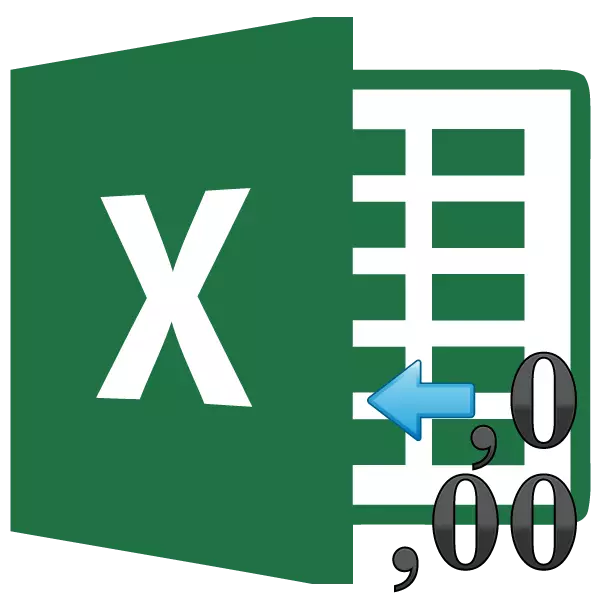
Kwa kuzalisha mahesabu tofauti katika Excel, watumiaji hawafikiri daima juu ya ukweli kwamba maadili yaliyoonyeshwa katika seli wakati mwingine hayana sanjari na yale ambayo programu inatumia kwa mahesabu. Hii ni kweli hasa kwa maadili ya sehemu. Kwa mfano, ikiwa una muundo wa nambari, ambayo inaonyesha idadi na ishara mbili za decimal, basi hii haimaanishi kuwa Excel ni data na inaamini. Hapana, kwa default, mpango huu umehesabiwa kuhesabu maeneo 14 ya decimal, hata kama wahusika wawili tu wanaonyeshwa kwenye seli. Ukweli huu unaweza wakati mwingine kusababisha matokeo mabaya. Ili kutatua tatizo hili, weka kuweka usahihi wa usahihi kama kwenye skrini.
Kuweka pande zote kama kwenye skrini
Lakini kabla ya kubadilisha mipangilio, unahitaji kujua kama unahitaji ni pamoja na usahihi kama kwenye skrini. Kwa kweli, wakati mwingine, wakati idadi kubwa ya idadi hutumiwa na ishara za decimal, athari ya kuongezeka inawezekana wakati wa kuhesabu, ambayo itapunguza usahihi wa jumla wa mahesabu. Kwa hiyo, bila haja ya lazima ya kuweka hii ni bora si kutumia unyanyasaji.
Jumuisha usahihi kama kwenye skrini, unahitaji katika hali ya mpango uliofuata. Kwa mfano, una kazi ya kuunganisha namba mbili 4.41 na 4.34, lakini hali ya lazima ni kwamba ishara moja tu ya decimal imeonyeshwa kwenye karatasi. Baada ya kufanya muundo sahihi wa seli, maadili ya 4.4 na 4.3 yalionyeshwa kwenye karatasi, lakini kwa kuongeza yao, programu inaonyesha namba 4.7 kama matokeo katika kiini, na thamani ya 4.8.
Hii ni kutokana na ukweli kwamba ni kweli kuhesabu Excel inaendelea kuchukua idadi 4.41 na 4.34. Baada ya hesabu, matokeo ni 4.75. Lakini, kwa kuwa tuliulizwa katika kupangilia uonyesho wa namba na ishara moja tu ya decimal, basi namba 4.8 inaonyeshwa kwenye seli. Kwa hiyo, inajenga kuonekana kwamba mpango ulifanya kosa (ingawa si hivyo). Lakini kwenye karatasi iliyochapishwa, maneno hayo ni 4.4 + 4.3 = 8.8 itakuwa kosa. Kwa hiyo, katika kesi hii, pato la busara kabisa litajumuisha kuweka usahihi kama kwenye skrini. Kisha Excel itafanya hesabu bila kuzingatia namba hizo ambazo programu ina kumbukumbu, na kwa mujibu wa maadili yaliyoonyeshwa kwenye kiini.
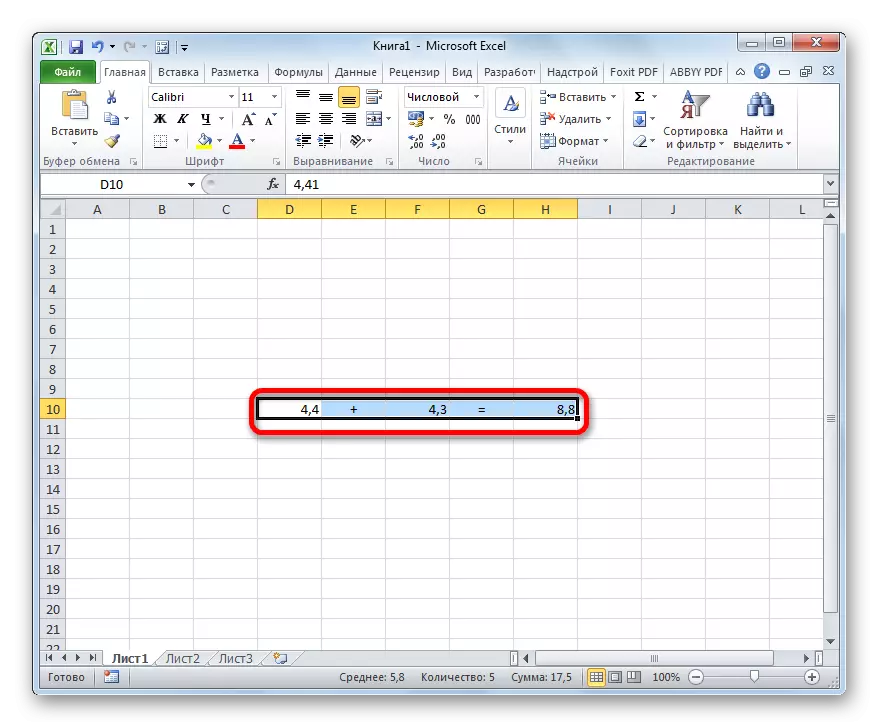
Ili kujua thamani halisi ya nambari ambayo inachukua kuhesabu Excel, unahitaji kuonyesha kiini ambapo iko. Baada ya hapo, katika kamba ya formula, thamani yake inaonyeshwa, ambayo imehifadhiwa katika kumbukumbu ya Excel.
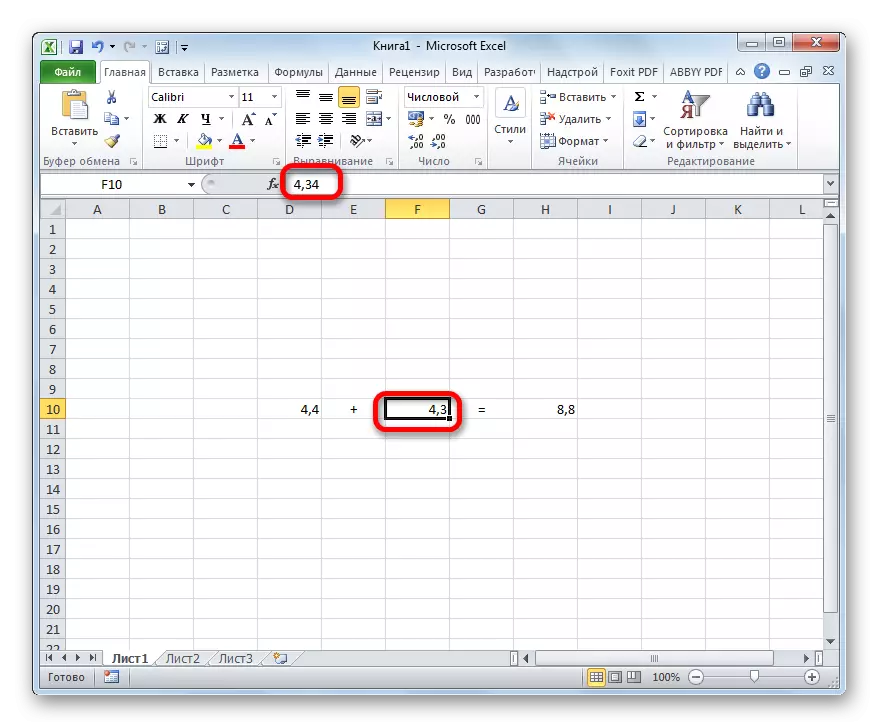
Somo: Nambari za kuzunguka katika Excel.
Inawezesha mipangilio ya usahihi kama kwenye skrini katika matoleo ya kisasa ya Excel
Sasa hebu tujue jinsi ya kuwezesha usahihi kama kwenye skrini. Kwanza, fikiria jinsi ya kufanya hivyo juu ya mfano wa Microsoft Excel 2010 na matoleo yake ya baadaye. Wana sehemu sawa kwa njia ile ile. Na kisha ujifunze jinsi ya kukimbia usahihi kama kwenye skrini katika Excel 2007 na katika Excel 2003.
- Hoja kwenye kichupo cha "Faili".
- Katika dirisha inayofungua, bofya kitufe cha "Vigezo".
- Dirisha ya parameter ya hiari imeanza. Tunahamia kwenye sehemu ya "Advanced", jina ambalo liko katika orodha upande wa kushoto wa dirisha.
- Baada ya kuhamia sehemu ya "Advanced", tunahamia sehemu ya mkono wa kulia wa dirisha ambalo mipangilio mbalimbali ya programu iko. Pata Block ya Mipangilio "wakati urejesha kitabu hiki". Sakinisha sanduku la kuangalia karibu na "kuweka usahihi kwenye skrini" parameter.
- Baada ya hapo, sanduku la mazungumzo linaonekana, ambalo linasema kwamba usahihi wa mahesabu yatapungua. Bofya kwenye kitufe cha "OK".
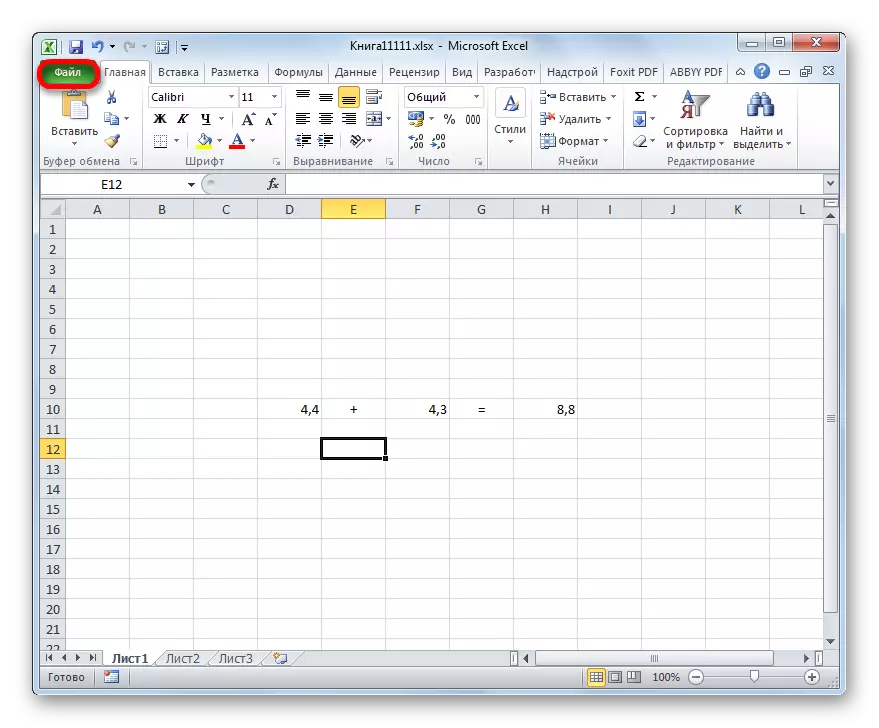
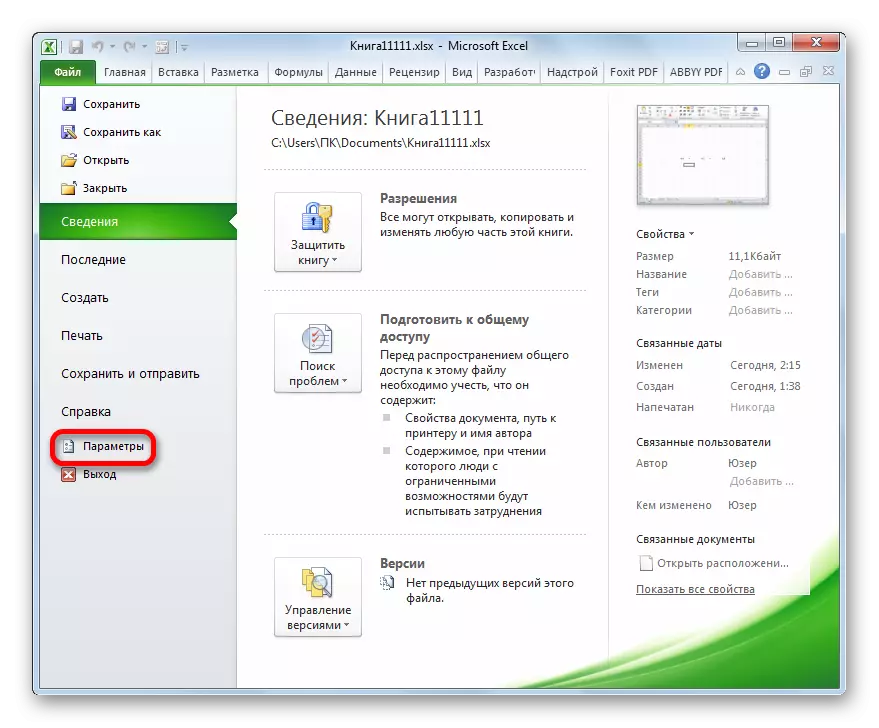
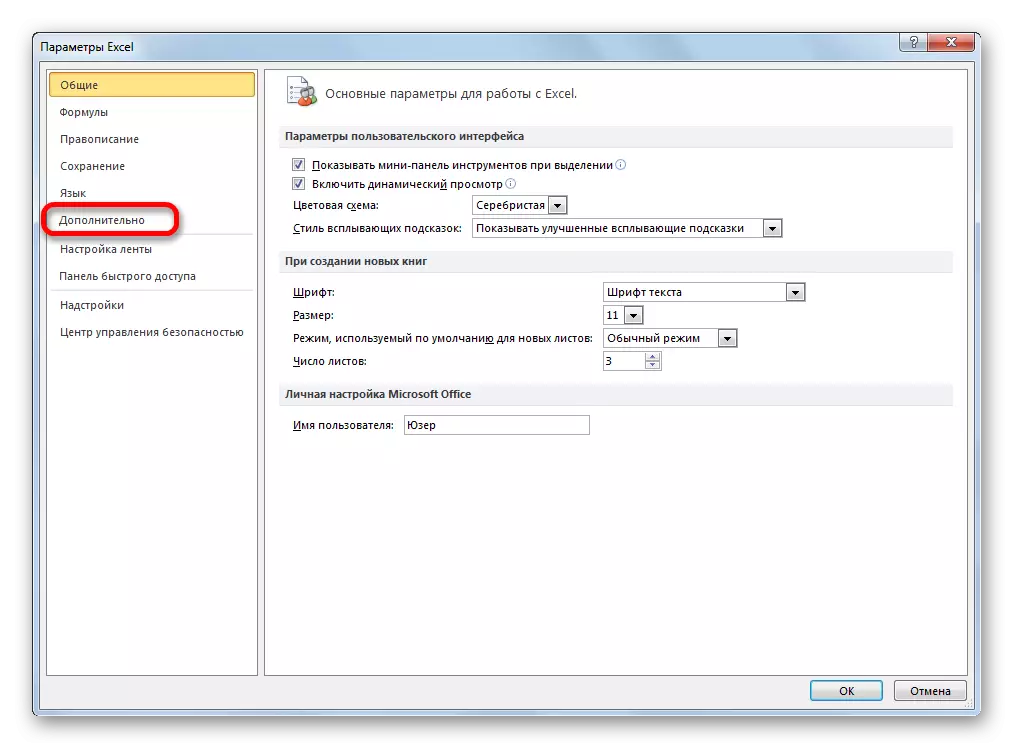
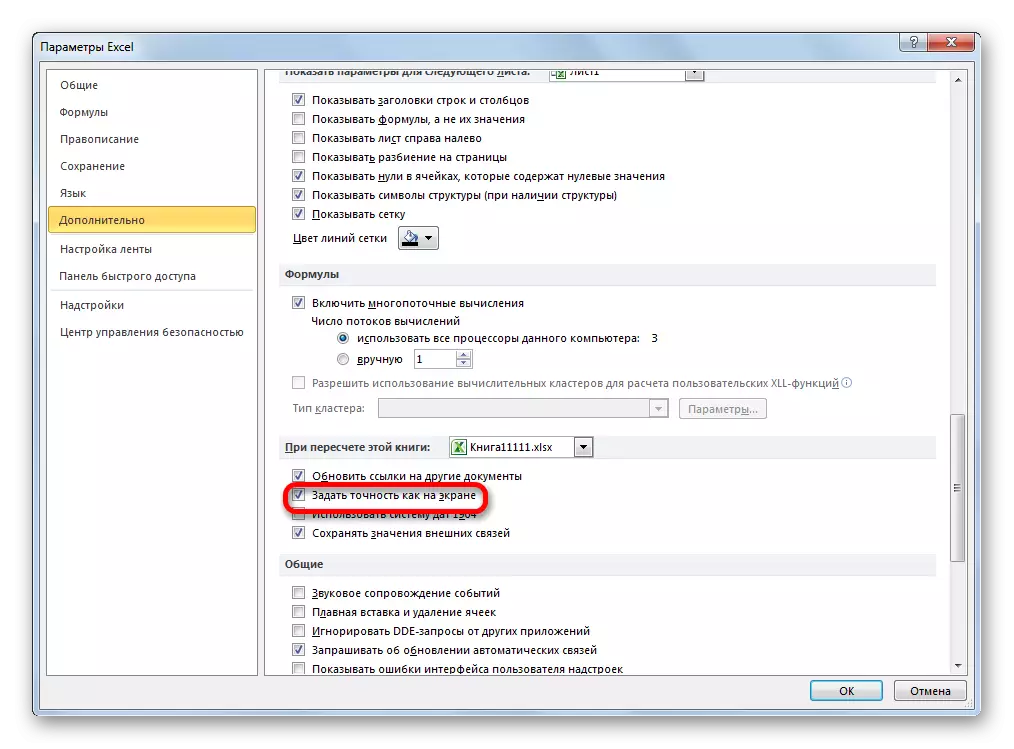
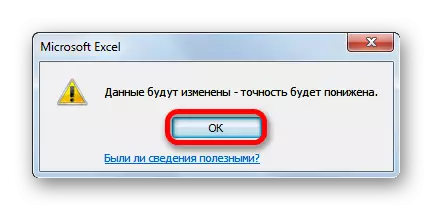
Baada ya hapo, katika mpango wa Excel 2010 na hapo juu utajumuishwa "usahihi kama kwenye skrini" mode.
Ili kuzuia hali hii, unahitaji kuondoa sanduku la hundi kwenye dirisha la parameter karibu na mazingira "Weka usahihi kama kwenye skrini", kisha bofya kitufe cha "OK" chini ya dirisha.
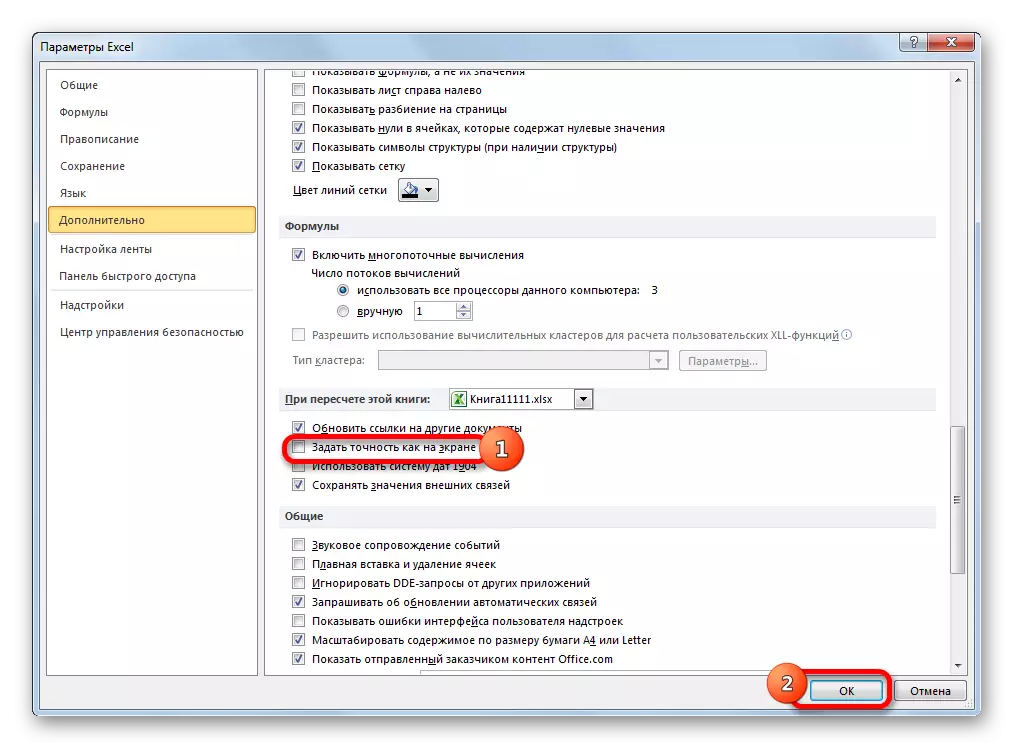
Kuwezesha kuweka usahihi kama kwenye skrini katika Excel 2007 na Excel 2003
Sasa hebu tuzingalie kwa ufupi jinsi hali ya usahihi inavyogeuka kwenye skrini katika Excel 2007 na katika Excel 2003. Matoleo haya yanachukuliwa kuwa tayari ya muda, lakini, hata hivyo, hutumiwa kwa kiasi kikubwa watumiaji wachache.
Awali ya yote, fikiria jinsi ya kuwezesha hali katika Excel 2007.
- Bofya kwenye ishara ya ofisi ya Microsoft kwenye kona ya juu ya kushoto ya dirisha. Katika orodha inayoonekana, chagua mipangilio ya Excel.
- Katika dirisha inayofungua, chagua "hiari". Kwenye upande wa kulia wa dirisha katika kikundi cha mipangilio "Unaporudia kitabu hiki", tunaweka kizuizi karibu na "kuweka usahihi kama kwenye skrini" parameter.
Hali ya usahihi kama kwenye skrini itajumuishwa.
Katika toleo la Excel 2003, utaratibu wa kuingizwa kwa utawala unaohitaji ni tofauti zaidi.
- Katika orodha ya usawa, bofya kwenye kipengee cha huduma. Katika orodha inayofungua, chagua nafasi ya "vigezo".
- Dirisha la parameter linaanza. Ndani yake, nenda kwenye kichupo cha "Mahesabu". Kisha, funga jibu karibu na uhakika "usahihi kwenye skrini" na bofya kitufe cha "OK" chini ya dirisha.
Kama unaweza kuona, weka hali ya usahihi kama kwenye skrini katika Excel ni rahisi sana bila kujali toleo la programu. Jambo kuu ni kuamua kama ni vyema kuendesha hali hii au bado sio.
